
구글 스프레드시트에서 날짜를 표시하는 방법과 월별 날짜를 가져오는 방법에 대해서 알아보겠습니다. DATE함수와 EDATE함수를 알아봅니다.
먼저 날짜를 가져올때 사용하는 DATE함수가 있습니다.
DATE함수
1.구글 스프레드시트의 DATE함수의 구문은 다음과 같습니다.
DATE(년, 월, 일)
2.사용법은 2가지 방식이 있습니다. 직접 원하는 날짜를 입력하거나 셀에서 참조를 해옵니다.
A2셀에 아래와 같이 연도, 월, 일 을 적습니다. 콤마로 구분합니다.
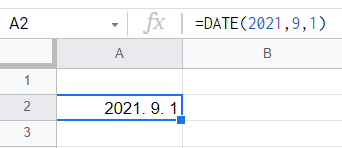
아니면 각 셀에 년도 월, 일이 있을때는 해당 셀을 선택 후 불러옵니다.
년 월 일이 각각의 셀에 입력되어있을때 하나의 정보로 합칠 수가 있습니다.
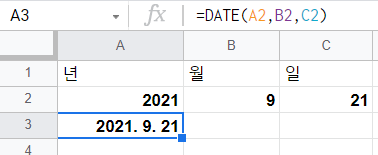
EDATE함수
1.지정된 날짜를 기준으로 특정 개월수 전후의 날짜를 가져오고 싶을 때 사용하는 함수가 EDATE함수입니다.
예를 들어 매달 1일 날짜만 가져오고 싶다, 이럴 경우 말입니다.
구문은 다음과 같습니다.
EDATE(시작일, 개월수)
시작일을 적을때는 좀전에 알아본 DATE함수를 적어 기준일이 되는 날짜를 직접 입력하던지 셀을 참조하면 됩니다.
EDATE(DATE(2021,09,01), 1)
EDATE(A1, 1)
A2에 기준일자를 적고 A3에 아래와 같이 EDATE함수를 적습니다.
A2에 있는 날짜를 참조해서 한달 뒤 날짜를 적어라 라는 명령어입니다.
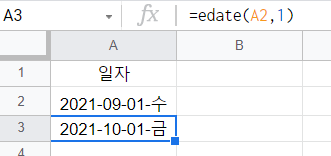
2.이제 A2우측하단 점을 선택후 드래그해서 원하는 만큼 셀에 적용시킵니다.
보시다시피 매달 1일이 입력됩니다.
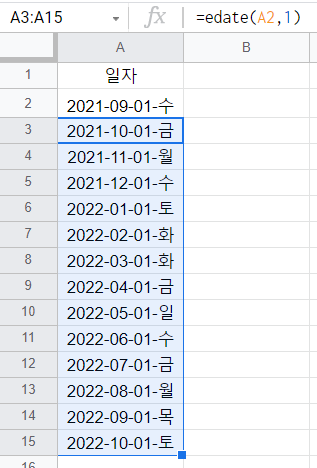
이번에는 EDATE함수 사용시 기준날짜를 셀에 참조하는것 대신에 직접 DATE함수를 이용해서 입력해보았습니다. 콤마로 년, 월, 일을 구분합니다.
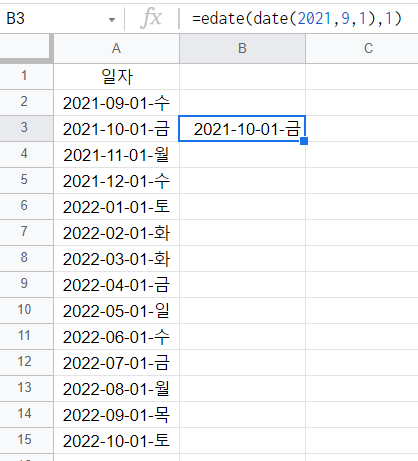
3. 2개월후 날짜도 한번 알아보겠습니다.
이제 아까 1대신에 2를 적어봅니다.
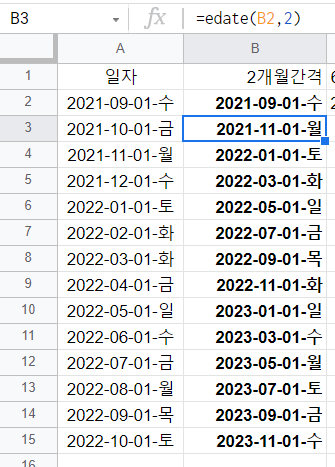
6개월 각격의 날짜를 알아보겠습니다. 그런데 기준일 이전 날짜를 호출해보겠습니다. 그래서 -6을 적습니다. 음수를 적으면 기준날짜의 이전으로 계산하라는 의미입니다.
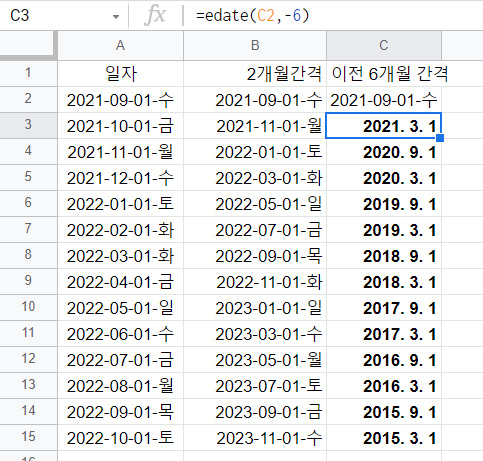
오늘은 DATE함수를 통해서 날짜를 입력하는 방법과 EDATE함수를 이용해서 한달, 또는 두달 등 개월수 기준으로 특정일자를 호출하는 방법에 대해서 알아보았습니다.